16. BÖLÜM : 3D Katı Modelleme Komutları (Modeling)-1
- 1 KUTU (Box)
- 2 OBJELERİ BİRLEŞTİRME (Union)
- 3 OBJELERİ ÇIKARMA (Subtract)
- 4 DÜZ SEHPA ÇİZİMİ (3D)
- 5 DUVAR ÇİZİMİ (Kapı ve Pencere Boşluklu)-3D
- 6 3D DÖNDÜRME (3drotate)
- 7 TAKOZ (Wedge)
- 8 SİLİNDİR (Cylinder)
- 9 KÜRE (Sphere)
- 10 HALKA-SİMİT (Torus)
- 11 KONİ (Cone)
- 12 PİRAMİT (Pyramid)
- 13 ÇOKLU KATI (Polysolid)
- 14 YÜKSEKLİK VERME-KALINLAŞTIRMA (Extrude)
- 15 BASTIR-ÇEK (Presspull)
- 16 DÖNDÜREREK KATI MODEL OLUŞTURMA (Revolve)
- 17 KESİTLER ARASINI DOLDURMA (Loft)
- 18 HELİS-YAY (Helix)
- 19 SÜPÜRME (Sweep)
TAKOZ (Wedge)
WEDGE (Takoz)
1.TANITIM
Tabanı XY düzlemine, yüksekliği Z eksenine paralel ve üst yüzeyi X ekseni yönünde eğimli bir yüzeye sahip 3 boyutlu üçgen prizma oluşturmak için kullanılan bir komuttur. Bütün parametreleri Box komutunda olduğu gibidir. Takozun kenarlarının X, Y ve Z eksenlerine paralel olması için durum çubuğu üzerindeki Orthomode düğmesi üzerine tıklanarak kapalıysa açılır. F8 tuşuna basılarak da aynı görev yapılır.
düğmesi üzerine tıklanarak kapalıysa açılır. F8 tuşuna basılarak da aynı görev yapılır.
Wedge komutuna aşağıdaki yollardan girilir:
♦ Klavyeden WEDGE veya WE yazılıp Enter tuşuna basılır.
tuşuna basılır.
Command:WE
♦ Draw Menu ► Modeling ► Wedge
 (Çizim Menüsü ►Modelleme ►Takoz)
(Çizim Menüsü ►Modelleme ►Takoz)
♦ Modeling Toolbar ►Wedge
 (Modelleme Araç Çubuğu ►Takoz)
(Modelleme Araç Çubuğu ►Takoz)
♦ Ribbon ►Home Tab ►Modeling Panel ►Wedge
(Komut Şeridi ►Home Sekmesi ►Modelleme Paneli►Takoz) 2.TAKOZ (Wedge) ÇİZME
Takoz çizimi, kutu (box) çiziminin benzeridir. Burada dikkat edilmesi gereken husus UCS’ nin doğru yerleştirilmesidir. Çünkü X ekseninin yönü takozun eğim yönüdür. Burada kenar uzunlukları girilerek takoz çizimi yapılacaktır. Diğer çizim metotları için Box komutuna bakılmalıdır.
Çizim için aşağıdaki sıra takip edilir:
1. Wedge komutu çalıştırılır.
Command:WE
2. Takozun birinci köşesi için mouse’ ın sol tuşuyla ekrana tıklanır.
Specify first corner or [Center]:P1
(Takozun birinci köşesini belirtiniz veya [Merkez] (Mouse ile belirlenir)
3. Length (Uzunluk) seçeneği için klavyeden L yazılıp Enter tuşuna basılır.
tuşuna basılır.
Specify other corner or [Cube/Length]:L
(Diğer köşeyi belirleyiniz veya [Küp/Uzunluk]):Uzunluk seçeneği
4. Uzunluk, genişlik ve yükseklik değerleri sırayla yazılıp Enter tuşuna basılır ve takoz çizilir (Şekil 1).
tuşuna basılır ve takoz çizilir (Şekil 1).
Specify length:120 (Uzunluğu belirtiniz-x ekseni yönünde)
(Uzunluğu belirtiniz-x ekseni yönünde)
Specify width:70 (Genişliği belirtiniz-y ekseni yönünde)
(Genişliği belirtiniz-y ekseni yönünde)
Specify height or [2Point]:60 (Yüksekliği belirtiniz veya […]-z ekseni yönünde)
(Yüksekliği belirtiniz veya […]-z ekseni yönünde)
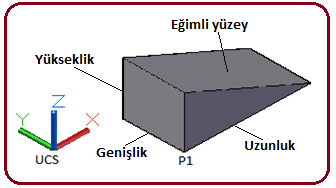
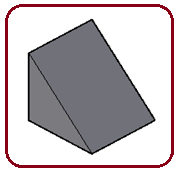
Şekil 1:Ucs ve Takoz Şekil 2:Küp takoz 5. Cube (Küp) seçeneğiyle Box komutunda olduğu gibi tüm ölçüleri aynı olan takoz çizilir (Şekil 2).
6. Center (Merkez) seçeneğiyle Box komutunda olduğu gibi boyut ölçüleri, merkezin iki tarafına yarım olarak eşit alınır.
7. 2Point (İki Nokta) seçeneği seçilirse yükseklik tıklanan iki nokta arsı kadar olacaktır.

1.TANITIM
Tabanı XY düzlemine, yüksekliği Z eksenine paralel ve üst yüzeyi X ekseni yönünde eğimli bir yüzeye sahip 3 boyutlu üçgen prizma oluşturmak için kullanılan bir komuttur. Bütün parametreleri Box komutunda olduğu gibidir. Takozun kenarlarının X, Y ve Z eksenlerine paralel olması için durum çubuğu üzerindeki Orthomode
 düğmesi üzerine tıklanarak kapalıysa açılır. F8 tuşuna basılarak da aynı görev yapılır.
düğmesi üzerine tıklanarak kapalıysa açılır. F8 tuşuna basılarak da aynı görev yapılır.Wedge komutuna aşağıdaki yollardan girilir:
♦ Klavyeden WEDGE veya WE yazılıp Enter
 tuşuna basılır.
tuşuna basılır.Command:WE

♦ Draw Menu ► Modeling ► Wedge

 (Çizim Menüsü ►Modelleme ►Takoz)
(Çizim Menüsü ►Modelleme ►Takoz)♦ Modeling Toolbar ►Wedge

 (Modelleme Araç Çubuğu ►Takoz)
(Modelleme Araç Çubuğu ►Takoz)♦ Ribbon ►Home Tab ►Modeling Panel ►Wedge

(Komut Şeridi ►Home Sekmesi ►Modelleme Paneli►Takoz) 2.TAKOZ (Wedge) ÇİZME
Takoz çizimi, kutu (box) çiziminin benzeridir. Burada dikkat edilmesi gereken husus UCS’ nin doğru yerleştirilmesidir. Çünkü X ekseninin yönü takozun eğim yönüdür. Burada kenar uzunlukları girilerek takoz çizimi yapılacaktır. Diğer çizim metotları için Box komutuna bakılmalıdır.
Çizim için aşağıdaki sıra takip edilir:
1. Wedge komutu çalıştırılır.
Command:WE

2. Takozun birinci köşesi için mouse’ ın sol tuşuyla ekrana tıklanır.
Specify first corner or [Center]:P1
(Takozun birinci köşesini belirtiniz veya [Merkez] (Mouse ile belirlenir)
3. Length (Uzunluk) seçeneği için klavyeden L yazılıp Enter
 tuşuna basılır.
tuşuna basılır.Specify other corner or [Cube/Length]:L

(Diğer köşeyi belirleyiniz veya [Küp/Uzunluk]):Uzunluk seçeneği
4. Uzunluk, genişlik ve yükseklik değerleri sırayla yazılıp Enter
 tuşuna basılır ve takoz çizilir (Şekil 1).
tuşuna basılır ve takoz çizilir (Şekil 1).Specify length:120
 (Uzunluğu belirtiniz-x ekseni yönünde)
(Uzunluğu belirtiniz-x ekseni yönünde)Specify width:70
 (Genişliği belirtiniz-y ekseni yönünde)
(Genişliği belirtiniz-y ekseni yönünde)Specify height or [2Point]:60
 (Yüksekliği belirtiniz veya […]-z ekseni yönünde)
(Yüksekliği belirtiniz veya […]-z ekseni yönünde)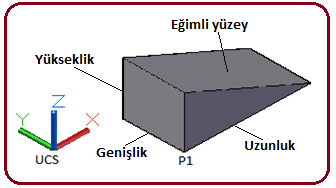
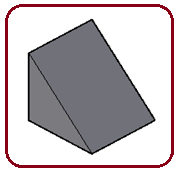
Şekil 1:Ucs ve Takoz Şekil 2:Küp takoz 5. Cube (Küp) seçeneğiyle Box komutunda olduğu gibi tüm ölçüleri aynı olan takoz çizilir (Şekil 2).
6. Center (Merkez) seçeneğiyle Box komutunda olduğu gibi boyut ölçüleri, merkezin iki tarafına yarım olarak eşit alınır.
7. 2Point (İki Nokta) seçeneği seçilirse yükseklik tıklanan iki nokta arsı kadar olacaktır.



